全国高分辨率土地利用数据服务 土地利用数据服务 土地覆盖数据服务 坡度数据服务 土壤侵蚀数据服务 全国各省市DEM数据服务 耕地资源空间分布数据服务 草地资源空间分布数据服务 林地资源空间分布数据服务 水域资源空间分布数据服务 建设用地空间分布数据服务 地形、地貌、土壤数据服务 分坡度耕地数据服务 全国大宗农作物种植范围空间分布数据服务
多种卫星遥感数据反演植被覆盖度数据服务 地表反照率数据服务 比辐射率数据服务 地表温度数据服务 地表蒸腾与蒸散数据服务 归一化植被指数数据服务 叶面积指数数据服务 净初级生产力数据服务 净生态系统生产力数据服务 生态系统总初级生产力数据服务 生态系统类型分布数据服务 土壤类型质地养分数据服务 生态系统空间分布数据服务 增强型植被指数数据服务
多年平均气温空间分布数据服务 多年平均降水量空间分布数据服务 湿润指数数据服务 大于0℃积温空间分布数据服务 光合有效辐射分量数据服务 显热/潜热信息数据服务 波文比信息数据服务 地表净辐射通量数据服务 光合有效辐射数据服务 温度带分区数据服务 山区小气候因子精细数据服务
全国夜间灯光指数数据服务 全国GDP公里格网数据服务 全国建筑物总面积公里格网数据服务 全国人口密度数据服务 全国县级医院分布数据服务 人口调查空间分布数据服务 收入统计空间分布数据服务 矿山面积统计及分布数据服务 载畜量及空间分布数据服务 农作物种植面积统计数据服务 农田分类面积统计数据服务 农作物长势遥感监测数据服务 医疗资源统计数据服务 教育资源统计数据服务 行政辖区信息数据服务
Landsat 8 高分二号 高分一号 SPOT-6卫星影像 法国Pleiades高分卫星 资源三号卫星 风云3号 中巴资源卫星 NOAA/AVHRR MODIS Landsat TM 环境小卫星 Landsat MSS 天绘一号卫星影像
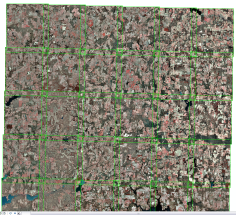
在本练习中,您将在 ArcMap 中使用地理处理工具创建一个其中的所有栅格数据集都进行了色彩平衡的镶嵌数据集。
本练习不依赖于之前的任何练习。
在开始之前,假设您已将教程数据安装在 C:\arcgis\ArcTutor\Raster\Data 中。如果不是,请适当更改此教程数据的路径使其正确运行。
启动 ArcMap
步骤:
单击开始 > 所有程序 > ArcGIS > ArcMap 10.2 启动 ArcMap。
单击 ArcMap - 启动 窗口上的取消。
如果您之前已选择不显示此窗口,那么此窗口将不会显示。
注:
此练习后面的内容将指导您设置默认地图文件的地理数据库。
创建文件地理数据库
如果已在其他练习中创建了 ImageGDB,则可跳过本部分的各个步骤。
步骤:
在标准 工具条上,单击目录按钮 目录。
将打开目录 窗口。
在位置文本框中输入 C:\arcgis\ArcTutor\Raster,然后按 Enter。
此位置将添加到目录树的“文件夹连接”标题下。
如果教程数据安装在其他位置,则请按照您的安装位置相应地更改路径。
右键单击 Raster 文件夹,然后单击新建 > 文件夹。
将文件夹命名为 Exercises。
右键单击 Exercises 文件夹,然后单击新建 > 文件地理数据库。
将新建的文件地理数据库重命名为 ImageGDB。
设置默认地理数据库
每个地图文档都有一个默认地理数据库,作为地图空间内容的本地位置。此位置用于添加数据集和保存各种编辑和地理处理操作生成的结果数据集。
了解默认地理数据库
步骤:
在目录 窗口中右键单击 ImageGDB 地理数据库,然后单击建立默认地理数据库。
创建新的镶嵌数据集
步骤:
在目录 窗口中右键单击 ImageGDB,然后单击新建 > 镶嵌数据集。
将打开创建镶嵌数据集 工具对话框。
在镶嵌数据集名称文本框中输入 ColorCorrected。
单击坐标系浏览按钮 空间参考属性。
展开投影坐标系 > UTM > NAD 1983,单击 NAD 1983 UTM Zone 15N,然后单击确定。
单击确定以运行工具。
进度栏显示了工具运行的状态。
处理完成后,会弹出一条消息。
ColorCorrected 镶嵌数据集即创建在地理数据库中并添加到 ArcMap 的内容列表。它是一个空的镶嵌数据集。您要在接下来的步骤中将栅格数据集添加到其中。
镶嵌数据集将以镶嵌图层的形式添加到内容列表中,这种图层实际上是一种特殊的图层组。顶层的名称与镶嵌数据集的名称相同(即 ColorCorrected)。同时,也生成了空的边界图层、轮廓图层和影像图层。
将栅格添加到镶嵌数据集
步骤:
在目录 窗口中右键单击 ColorCorrected 镶嵌数据集,然后单击添加栅格数据。
将打开“添加栅格至镶嵌数据集”工具对话框。
栅格类型应设置为栅格数据集。
单击输入下拉箭头,然后单击工作空间。
单击输入浏览按钮 浏览。
导航到 C:\arcgis\ArcTutor\Raster\Data\Orthos,然后单击添加。
通常,需要展开高级选项并选中构建栅格金字塔和计算统计数据选项;但这些输入文件都是 MrSID,已经将这些信息存储在格式之中,所以不需要选中这些选项。
单击确定以运行工具。
进度栏显示了工具运行的状态。
处理完成后,会弹出一条消息。
栅格数据集已添加到镶嵌数据集中。每个栅格数据集都创建了轮廓线,整个镶嵌数据集也生成了边界。
单击全图按钮 全图,查看镶嵌数据集。
平衡镶嵌数据集色彩
提示:
栅格数据集必须具有统计信息才能使用色彩平衡。在本教程中,源 MrSID 文件已经计算了统计数据。如果统计数据不存在,并且您已将栅格数据添加到镶嵌数据集中,请在选中计算统计数据复选框的情况下使用构建金字塔和统计数据。
步骤:
在标准工具 工具条的比例框中输入 150,000,然后按 ENTER。
在该比例下,应该可以看到镶嵌数据集中的影像。可能不会绘制所有影像,因为在默认情况下,显示的栅格数限制为 20。
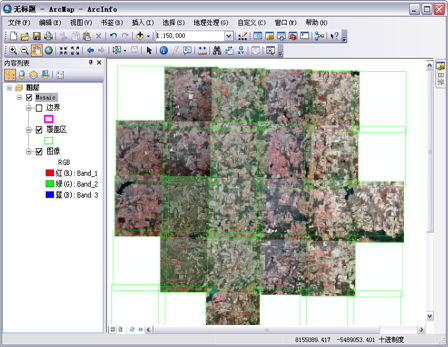
显示的镶嵌数据集
在目录 窗口中,右键单击 ColorCorrected 镶嵌数据集,然后单击属性。
将打开镶嵌数据集属性 对话框。
单击默认值选项卡。
在每个镶嵌图的最大栅格数文本框中单击,然后输入 50。
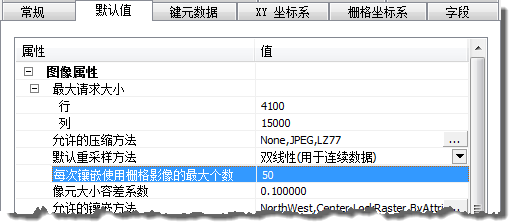
“镶嵌数据集属性”对话框
单击确定关闭镶嵌数据集属性 对话框。
单击窗口底部的刷新按钮 刷新。
显示中的所有影像都应可见。
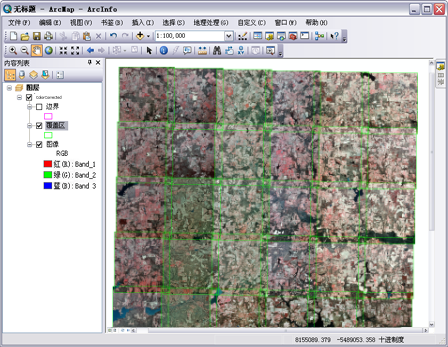
未进行平衡处理
在目录 窗口中,右键单击 ColorCorrected 镶嵌数据集,然后单击增强 > 色彩平衡。
将打开平衡镶嵌数据集色彩工具。
单击颜色表面类型下拉箭头,然后单击 FIRST_ORDER。
单击确定以运行工具。
进度栏显示了工具运行的状态。处理完成后,会弹出一条消息。
显示视图将更新为色彩平衡的影像。
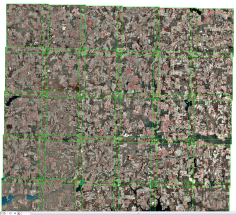
色彩平衡的结果
生成概视图
步骤:
在目录 窗口中,右键单击 ColorCorrected 镶嵌数据集,然后单击优化 > 构建概视图。
将打开“构建概视图”工具。
单击确定以运行工具。
进度栏显示了工具运行的状态。处理完成后,会弹出一条消息。
镶嵌数据集已创建完毕,使用 ArcGIS for Server 可随时将其发布为影像服务。在 ArcMap 或 ArcGlobe 中还可将镶嵌数据集用作图层。
本教程全部内容:
此教程中的练习将使用样例数据分步指导您构建简单的镶嵌数据集(以及略微复杂的镶嵌数据集),并帮助您理解处理数据时所需要考虑的决策以及镶嵌数据集的用法。同时还提供了一些练习,可帮助您学习如何使用栅格目录和栅格数据集。默认情况下,数据将从教程 DVD 安装至 C:\arcgis\ArcTutor\Raster\Data。